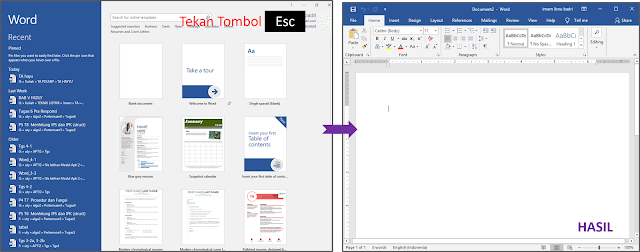DAFTAR ISI
Membuat Dokumen Baru Kosong (Blank)
Membuat sebuah dokument baru terdapat 2 cara yang bisa kamu gunakan yaitu :
🔴 Cara I :
- Jalankan program dengan mengklik 2 kali pada Icon Word ⇛ Ketika layar awal mulai muncul ⇛ kamu bisa melakukan salah satu dari 2 cara berikut:
🔴 Cara II :
- Di dalam dokumen klik Tab File ⇛ akan muncul tampilan Backstage ⇛ pilih New page ⇛ lalu klik thumbnail Blank document.
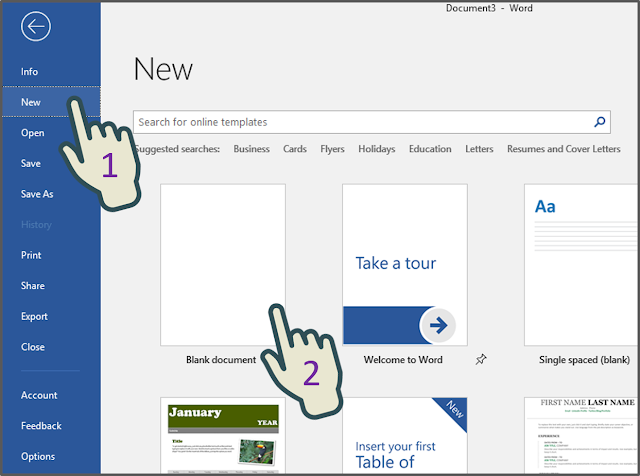
Membuat Dokumen Baru Berdasarkan Template
Template merupakan dokumen yang telah diformat dan siap diedit untuk langsung digunakan tanpa harus repot-repot membuat dari awal, template sendiri memiliki banyak sekali jenis dan kategori yang bisa kamu manfaat sesuai kebutuhan.
Ekstensi file Template yaitu ".dotx" sedikit berbeda pada dokumen pada umumnya yang berekstensi ".doc" / ".docx". Untuk membuat sebuah Template baru, kamu bisa menggunakan salah 1 dari 3 cara berikut :
🔴 Cara I :
- Pada tampilan awal Backstage ⇛ cari template yang ingin kamu gunakan ⇛ lalu lakukan salah satu dari cara berikut:
🔴 Cara II :
- Mulailah mencari template yang kamu inginkan dengan cara Klik New pada tampilan Backstage ⇛ Di box Search ⇛ masukan kata kunci contoh "Education" ⇛ klik Start searching ⇛ navigasikan ke Template ⇛ kemudian klik dua kali pada Template.

🔴 Cara III :
- Di dalam dokumen klik Tab File ⇛ akan muncul tampilan Backstage ⇛ lalu navigasikan ke lokasi template ⇛ kemudian klik dua kali pada template yang kamu inginkan.